أفضل بدائل مجانية للفوتوشوب بميزات مماثلة! [مُجرَّبة في 2025]
ملخص سريع: اختبرتُ كل برامج التعديل الرقمي للصور المذكورة في القائمة وتعاملتُ معها، لكن برنامج Luminar كان أفضل بديل للفوتوشوب، وتفوقت ميزاته بفرق كبير على البدائل الأخرى، فهو يجمع بين أدوات تعديل الصور الخام (RAW) وميزات إدارة الصور ليوفر حلًا شاملًا للمصورين ومصممي الجرافيك.
يُعتبر Adobe Photoshop “المعيار الذهبي” في مجال التعديل الرقمي للصور، لكنه ليس مناسبًا للجميع، فتعلُّمه يتطلب جهدًا كبيرًا، وقد تستغرق فترةً من الزمن في التدرب على طريقة استخدام كل أداة. وإذا كان تعديل الصور أو تصميم الجرافيك ليس مجال عملك، فقد تجد صعوبةً كبيرةً في تبرير دفع الثمن الباهظ للاشتراك الشهري في البرنامج.
اختبرتُ العديد من برامج التعديل الرقمي للصور، فوجدتُ أن معظم الخيارات المجانية لا تستحق حتى العناء المبذول في تحميلها، فمعظمها لا يقدم إلا أدوات التعديل الأساسية البسيطة جدًا، وبعضها يزعُم أنه يسمح بتحميله مجانًا، لكن عند تحميله تجد أن ميزاته تتطلب دفع مبلغ كبير للاستفادة منها، وبعضها الآخر لم يعمل من الأساس وأبطأ حاسوبي.
ومع ذلك، فقد وجدتُ أكثر من بديل للفوتوشوب. صحيح أنها لا تحتوي على كل الأدوات والميزات التي يحتوي عليها فوتوشوب، لكنها تقدر على إنجاز معظم مهام تعديل الصور بكفاءة.
وجدتُ أن Luminar هو أفضل بديل للفوتوشوب، وهو ليس مجانيًا مدى الحياة، لكنه يوفر تجربة مجانية لمدة 7 أيام دون الحاجة إلى إدخال معلومات بطاقة ائتمان. فهو يكفي لإنجاز بعض المهام العاجلة وتنظيم صورك. وإذا كنتَ تفكر في الميزانية، فإن سعر الاشتراك فيه معقول وأرخص من فوتوشوب.
دليل سريع: أفضل 3 بدائل فوتوشوب مجانًا في 2025:
- Luminar: أدوات تعتمد على الذكاء الاصطناعي لتعديل الصور، يمكنها إصلاح الأخطاء الشائعة تلقائيًا، وإجراء كل التعديلات دون إتلاف تفاصيل الصور.
- DxO Photolab: أدوات احترافية لتعديل الصور، وواحد من أفضل برامج تعديل الصور الخام.
- GIMP: برنامج مفتوح المصدر يحتوي على مجموعة شاملة من أدوات تعديل الصور، لكنه قد يكون صعب الاستخدام.
الميزات التي أبحث عنها في أي بديل مجاني للفوتوشوب
حمَّلتُ واستخدمتُ عشراتٍ من برامج تعديل الصور في الشهور القليلة الماضية بحثًا عن أفضل بديل مجاني للفوتوشوب، وأُوضِّح في ما يلي المعايير التي أخذتها بعين الاعتبار.
أدوات التعديل:
قد يكون هذا أهم الجوانب التي ركزتُ عليها: هل يحتوي البرنامج على الأدوات اللازمة لضبط الصور وتعديلها وتحسينها؟ أحتاج إلى برنامج يستطيع القيام بما هو أكثر من مجرد ضبط توازن الألوان وتدوير الصورة وقصّها وتعديل حجمها. تحتوي البرامج التي ذكرتُها على أدوات تعديل متقدمة تستطيع تغيير خلفيات الصور، وإزالة الشوائب، وحذف العناصر غير المرغوب فيها، وإضافة الفلاتر الاحترافية، والقيام بمهام أخرى مختلفة.
سهولة الاستخدام
للفوتوشوب صفات عديدة، لكن سهولة الاستخدام ليست منها. لقد درستُ عدة دورات تدريبية في الجامعة مخصصة لاستخدام الفوتوشوب، وأمتلك كتبًا تشرح تعديل الصور عن طريق الفوتوشوب، وما أكثر مقاطع الفيديو التي تشرح الخيارات المختلفة لتعديل الصور. ومن كل هذا نستنتج أن المستخدم العادي لا يمكنه أن يبدأ التعامل مع الفوتوشوب ببساطة فور تحميله، لذا حرصتُ على أن تكون البرامج المذكورة في قائمتي سهلة التعلُّم.
خيارات التصدير والنشر
جودة برنامج تعديل الصور لا تُقاس إلا بجودة منتجاته المنشورة، فلا فائدة من برنامج مجاني سهل الاستخدام يحتوي على كل الأدوات إذا كانت نسخته المجانية لا تسمح لي إلا بنشر مشروع واحد. وقد أعطيتُ نقاط تفضيل أكثر في الترتيب للبرامج التي توفر خيارات متعددة للتصدير: مثل نشر المشروعات مباشرةً عبر حساباتي على مواقع التواصل الاجتماعي، وهذا لأستطيع الوصول إلى التنسيق والحجم الذي أريده دون التأثير على الجودة النهائية للمشروع.
الباقات المجانية أو فترات التجربة المجانية الحقيقية
كان هدفي العثور على برامج مجانية تمامًا، لكن في الحقيقة، يصعُب العثور على برنامج يحتوي على أدوات احترافية تجعلنا نقول إنه أفضل بديل مجاني للفوتوشوب. لذا، ضممتُ إلى القائمة بعض البرامج التي تقدم تجربة مجانية، بشرط ألّا تتطلب إدخال بيانات دفع أو الشراء، حتى لا تضطر إلى طلب استرداد نقودك لاحقًا.
1. Luminar: أدوات ذكاء اصطناعي لتعديل الصور وقوالب تصلح الأخطاء الشائعة تلقائيًا
- برنامج سهل الاستخدام يعمل بتحريك المنزلقات
- إلغاء العناصر غير المرغوب فيها من الصور مع الحفاظ على المظهر الطبيعي
- إضافة عناصر الواقع المعزز إلى أي صورة
- مجموعة جيدة من أدوات التعديل الرقمي الاحترافية
- تجربة مجانية لمدة 7 أيام دون الحاجة إلى بطاقة ائتمان
من بين برامج التعديل الرقمي للصور التي اختبرتُها، كان Luminar هو الأسهل بفارق كبير. يحتوي البرنامج على 4 مجموعات من الأدوات، كلها منظمة بترتيبٍ على جانب مساحة العمل، ولم يكن عليَّ سوى تحريك المنزلقات ومشاهدة أثر التعديلات على الصورة مباشرةً. يحتوي البرنامج على زر “Auto” الذي يستطيع كشف المشكلات الشائعة في الإضاءة والوضوح وإصلاحها من أجل تسهيل مهمتك.
المجموعات الأربعة من الأدوات:
- الضروريات: الأدوات الأساسية لقصّ الصور، أو الضبط، أو إزالة الألوان، أو إضافة هياكل معينة.
- الإبداعية: إضافة الفلاتر والتحسينات: مثل أشعة الشمس، والإضاءة الدرامية، والسحب الجديدة، وتغيير الخلفية أو تغيير شكل السماء، وإضافة عناصر الواقع المعزز، وكثير من الخيارات الأخرى.
- البورتريه: إصلاح أي مشكلة تتعلق بشكل الأشخاص في صورك: فيمكنك إصلاح عيوب البشرة، وضبط ملامح الوجه، وإضافة فلاتر البوكيه، وتغيير لون البشرة وشكل الشعر والفك والحواجب، وغيرها.
- الاحترافية: أدوات متقدمة لتعديل الألوان ودرجاتها مخصصة للمصورين ومصممي الجرافيك.
كل هذه الأدوات تُجري التعديلات دون إتلاف تفاصيل الصورة، وهكذا سيكون بإمكانك دائمًا إعادة الصورة إلى شكلها الأصلي إذا أردت. معظم التعديلات تُجرى عن طريق تحريك منزلق إلى اليمين أو اليسار حتى تحصل على النتيجة المطلوبة. ولاستخدام الأداة في إزالة العناصر غير المرغوب فيها من خلفية الصور، يمكنك ببساطة تحديد المنطقة التي تريد التخلص منها، ليقوم Luminar بإزالتها ومطابقة وحدات البكسل والألوان المحيطة بها ليملأ مساحتها بسلاسة وبشكل طبيعي.

يحتوي البرنامج على قوالب يمكنك استخدامها لإجراء التعديلات تلقائيًا على بعض الصور. فمثلًا، يمكنك استخدام قالب أشعة الشمس على صورة التقطتَها وقت الغروب، ليُحسِّن ألوان السماء في الصورة مع غروب الشمس.
أدوات البورتريه من الميزات التي أحبها في Luminar. يحتوي الفوتوشوب على شيء مشابه لها، لكني وجدتُ أن نسخة Luminar أسهل في الاستخدام. فباستخدام المنزلقات يمكنك أن تغير تمامًا ملامح أي شخص، وأن ترسم ابتسامة، أو أن تحرك حواجبه لتغيير التعبير الظاهر على وجهه، أو حتى أن تجعل الوجه أو الجسم يبدو أنحف أو أسمن، بناءً على ما تريد أن تفعله في الصورة.
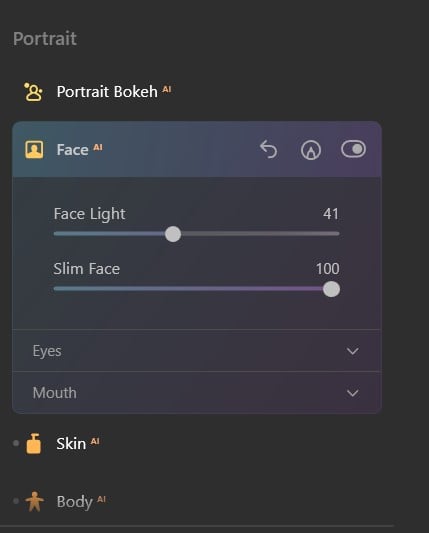
لا يقدم Luminar نسخة مجانية طويلة المدى، لكن عند تحميل البرنامج، يوفر لك تجربة مجانية غير محدودة لمدة 7 أيام، وهذا سيعطيك متسعًا من الوقت لتعديل صورك وتصديرها بالصيغة التي تريدها.
تجربة Luminar مجانًا لمدة 7 أيام!
2. DxO PhotoLab: أدوات تعديل دقيقة مع ميزة U-Point والفلاتر الذكية
- تصحيح العدسات والصور تلقائيًا
- معالجة سريعة للصور الخام
- عجلة ألوان متطورة تعطيك تحكُّمًا كاملًا في درجات الألوان
- موازنة الأضواء والظلال لإنتاج صور مثالية
- تجربة مجانية لمدة 30 يومًا
برنامج DxO PhotoLab من أكثر البرامج تطورًا في تعديل الصور رقميًا. وفوق هذا بإمكانك الاستفادة من أدواته المتقدمة دون أن تكون بالضرورة محترفًا في التصوير أو تصميم الجرافيك، لأن كثيرًا من أدوات التعديل فيه تعتمد على الذكاء الاصطناعي وتقوم بالمهمات الصعبة نيابةً عنك. ومن هذه الأدوات:
- الإضاءة الذكية (SmartLighting): أداة مثالية للتعامل مع صور المشاهد الخارجية، لأنها توازِن الفرق بين الأضواء الساطعة والظلال المظلمة.
- توضيح الرؤية (ClearView): لن يفسد الضباب صورك مرةً أخرى، لأن أداة ClearView ستضبط صورك الضبابية تلقائيًا لتوضيحها. وإن لم تعجبك تعديلات الذكاء الاصطناعي، يمكنك إجراء التعديلات بنفسك.
- أداة الإصلاح (RepairTool): تعطيك المرونة اللازمة لضبط مواضع تعديلاتك وتحريكها من أجل زيادة الدقة.
أدوات الذكاء الاصطناعي التي يعمل بها PhotoLab ممتازة، لكن ما يميزه حقًا أداة تعديل U Point، والتي تسمح لك بتحديد نقاطٍ وخطوطٍ للتحكم، ويمكنك الاستفادة من هذا عند تعديل أي شيء: من نقطة معينة في الصورة إلى تغيير الخلفية بأكملها، كاستبدال شكل السماء في الصورة مثلًا.
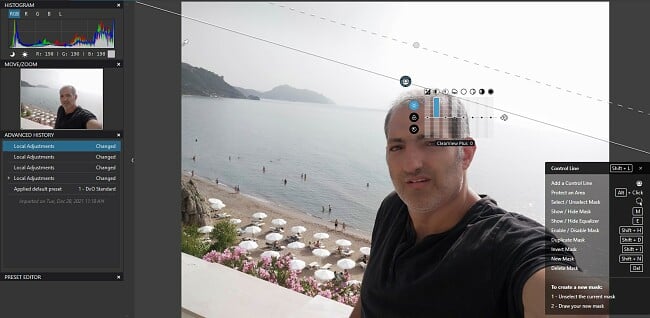
قد تستغرق بضع دقائق لتتعلم طريقة استخدام أداة U Point، لكن فور أن تفهمها، ستجدها بسيطةً جدًا. فما عليك سوى إنشاء نقطة تحكم أو خط تحكم، وسيستخدم الذكاء الاصطناعي هذا التحديد كنقطة مرجعية. وبعدها، اختر نصف قطر المنطقة التي تريد تعديلها، لتفحص أداة U Point كل خصائصها: كالألوان، ووحدات البكسل، والإضاءة، والتظليل، ثم ستنشئ قناعًا (mask) أو تجري تعديلات تبدو طبيعيةً وملائمةً للصورة. ومن وظائف أداة U Point ضبط الألوان، وإضافة الظلال، وإصلاح تباين الصورة، وإزالة توهج الأشعة.
من أدوات الذكاء الاصطناعي المبهرة الأخرى التي يقدمها PhotoLab أداة DeepPRIME، وهي أداة لمعالجة الصور الخام، وتعمل بخوارزمية تعلُّم عميق (deep learning) تعتمد على عينات من مليارات الصور المُدخَلة والمُخرَجة لتقليل التشويش والكتل المربعة في الصور الخام. وليس هذا وحسب، فمع آخر تحديث لبرنامج PhotoLab، أصبحت أداة DeepPRIME أسرع بنسبة 60% من البرامج الأخرى لمعالجة الصور الخام.
من الميزات الإضافية لبرنامج DxO PhotoLab أنه يستطيع مساعدتك في تنظيم صورك، فهو يسمح لك بأن تجمعها في ألبومات، وأن تضيف إليها البيانات الوصفية، والكلمات المفتاحية، والإشارة للأشخاص الموجودين في الصور. أداة البحث تستطيع العثور على الصور بناءً على فتحة الكاميرا، وتاريخ إدخال الصورة، وإعدادات ISO.
ليس DxO سهل الاستخدام مثل Luminar، لكنه يقدم تجربة مجانية لمدة 30 يومًا. فيمكنك استخدام هذه المدة في تحسين صورك باستخدام أدوات الذكاء الاصطناعي وتنظيم كل ملفات صورك.
تجربة DxO PhotoLab مجانًا لمدة 30 يومًا!
3. GIMP: أدوات لتعديل الصور وإنشاء التصميمات من الصفر
- برنامج تعديل صور قابل للتخصيص
- إصلاح الصور المشوهة بسرعة
- مفتوح المصدر ومجاني تمامًا
GIMP هو برنامج مفتوح المصدر لتعديل الصور، وهو مصمم ليكون بديلًا للفوتوشوب، ويحتوي على أدوات مدمجة يمكن تخصيصها بما يناسب احتياجاتك. فعلى سبيل المثال، إذا أردتَ إنشاء تصميمك الخاص، فستجد عدة أنواع مختلفة من أدوات الفرشاة، ويمكن تعديل كل منها لتكون النتيجة مناسبةً لأسلوب علامتك التجارية.
يمكنك إصلاح الصور المشوهة والصور الخارجة من بؤرة التركيز (out of focus) باستخدام أدوات تحويل GIMP. ويمكنك أيضًا إصلاح الصور سيئة الإضاءة باستخدام قالب يصحح المشكلة تلقائيًا لتبدو الصورة بمظهر جيد.
لا تحتاج إلى أن تكون مصمم جرافيك لإنشاء المواد التسويقية أو النشرات الإعلانية باستخدام GIMP، فالبرنامج يحتوي على مجموعة كبيرة من الخطوط وأنماط الكتابة التي يمكنك استخدامها في الكتابة على الصور أو في تصميم لوحاتك ومنشوراتك الإعلانية الخاصة من الصفر.
في برنامج GIMP عدة عيوب، فهو مثلًا لا يدعم إلا صور 8 bit RGB ذات التدرج الرمادي. ولا يعمل بكفاءة مع الصور التي تحتوي على عدة طبقات.
4. InPixio: يسمح باستخدام الفلاتر لجعل الصور الاعتيادية تبدو احترافية
- إزالة العناصر غير المرغوب فيها بسهولة
- تغيير خلفية الصورة
- إضافة الإطارات لتنميق الصور
في برنامج InPixio لتعديل الصور، ستجد كل الأدوات اللازمة لتعديل صورك الرقمية وتصديرها. إنه سهل الاستخدام ويمكنك أن تبدأ الاستفادة منه دون الحاجة إلى أي تدريب أو شروحات مفصلة، ويحتوي على مجموعة كبيرة من الفلاتر والتأثيرات التي تسمح لك بتغيير شكل الصورة وطابعها.
برنامج InPixio لتعديل الصور يملك أداة فعالة لحذف العناصر غير المرغوب فيها من الصور، فما عليك سوى تحديد المنطقة أو العنصر الذي تريد حذفه، والضغط على زر Enter، وسيتولى InPixio المهمة. كما يحتوي البرنامج على أداة لتغيير شكل السماء أو خلفية صورتك، ويمكنك أن تفعل هذا باستخدام أداة الذكاء الاصطناعي، أو بتحديد ما تريد تغييره يدويًا. لم تعجبني نتائج التحديد الذي قام به الذكاء الاصطناعي، لذا فضَّلتُ الحل اليدوي.
يمكنك الاختيار من بين أكثر من 100 فلتر مبني على أنسجة مختلفة، وإضافة الأشكال الهندسية، والبوكيه، والتعرُّض المزدوج للضوء، وأسلوب الفيلم، وإجراء المزيد من التعديلات لإضفاء المظهر المطلوب على الصورة. وبالإضافة إلى الفلتر، يمكنك اختيار إطار للصورة يعطيها مظهرًا منمقًا.
يقدم InPixio خيارًا مجانيًا تمامًا، لكنه يضع العلامة المائية للبرنامج على الصور، وبعض الميزات غير متاحة فيه. والخيار الآخر هو الاستفادة من التجربة المجانية التي يقدمها لمدة 5 أيام، والتي تتيح لك الوصول إلى كل الميزات مدفوعة الاشتراك قبل أن ترجع إلى النسخة المجانية المحدودة.
5. Photo Pos Pro: تأثيرات متقدمة للصور والنصوص
- أدوات شاملة لتعديل الصور
- واجهة سهلة الاستخدام
- مجاني وآمن بنسبة 100%
برنامج Photo Pos Pro عالي الكفاءة في تعديل الصور الرقمية والتلاعب بها، ويحتوي على الأدوات اللازمة لتحويل أي صورة إلى عمل فني. فيمكنه إزالة الشوائب، وتغيير الخلفية، وضبط درجات الألوان، وإضافة النصوص.
يستخدم Photo Pos Pro أحدث تقنيات الذكاء الاصطناعي والتعديل الرقمي: ومنها مجموعة شاملة من أدوات التعديل، وخيارات فائقة السرعة ومتعددة المهام لمعالجة الصور يمكنها إجراء كل أنواع المهام، من التحسينات البسيطة إلى التعديلات الاحترافية الأنيقة للصور الخام.
يقدم البرنامج مجموعة كبيرة من الفلاتر والتأثيرات، لكن معظمها متاح حصريًا لأصحاب الحسابات مدفوعة الاشتراك. أما الخيار المجاني فأساسي وبسيط جدًا، ويمكن العثور عليه في صورة تطبيقات مجانية بسيطة على الهاتف.
يتمتع Photo Pos Pro بواجهة واضحة وسهلة الاستخدام يمكنك أن تفهم ميزاتها وأدواتها المختلفة بسرعة. وإذا كنتَ جديدًا في التعديل الرقمي للصور، يمكنك التعلُّم من إرشادات Photo Pos Pro للمبتدئين، والتي ستشرح لك كل شيء: من الأساسيات إلى التقنيات المتقدمة لتعديل الصور.
إذا كان أدوبي فوتوشوب لا يناسبك
بعض المصممين -وأنا منهم- يرون أن فوتوشوب يمثل “المعيار الذهبي” أو “معيار الجودة” في مجال التعديل الرقمي للصور. لكن إذا كنتَ لا تعمل في مجال التسويق أو التصميم، فقد يكون الاشتراك فيه باهظ الثمن.
إذا كان كل ما تريده هو تعديل صورك الشخصية، فإن Luminar خيار مناسب جدًا لك، لأنه يحتوي على الأدوات اللازمة لإزالة الشوائب عن الأشخاص في الصور، وحل مشكلات الإضاءة، وإضافة الفلاتر. والأفضل من كل هذا أن بإمكانك استخدامه مجانًا لمدة 7 أيام.
أما إذا كنتَ تتعامل مع الصور الخام، فبرنامج DxO PhotoLab هو الخيار الأنسب، لأن به تقنية DeepPRIME التي تُسرِّع عمليات معالجة هذه الصور بنسبة 60%، كما يحتوي على أدوات التعديل اللازمة لإصلاح الصور بدقة كبيرة.
الأسئلة الشائعة
أي البرامج المجانية للتعديل الرقمي للصور أفضل من الفوتوشوب؟
لن تجد برنامجًا مجانيًا تمامًا للتعديل الرقمي للصور يضاهي مستوى الفوتوشوب، لكن معظم الناس لا يحتاجون أصلًا إلى برنامج يستطيع القيام بكل ما يفعله الفوتوشوب. فإذا كنتَ تبحث عن بديل للفوتوشوب لتعديل صورك الشخصية، فإن Luminar خيار ممتاز، لأنه يحتوي على مجموعة كبيرة من الأدوات لتعديل صورك والتلاعب بها، حتى تبدو صورك بالمظهر الذي تريده بالضبط.
هل Luminar مجاني حقًا؟
للأسف، لا يقدم Luminar أي نسخة مجانية طويلة المدى. وأفضل ما أنصحك به هو تجربة البرنامج مجانًا لمدة 7 أيام، فهكذا ستحصل على متسع من الوقت لتعديل صورك وتصديرها. وإذا أردت، يمكنك دفع ثمن الاشتراك والاستفادة من ضمان استرداد المال الذي يسري لمدة 30 يومًا، وبهذا ستحصل على 37 يومًا لتجربة برنامج Luminar دون مخاطرة.
أيهما أفضل؟ الفوتوشوب أم Luminar؟
عند مقارنة البرنامجين من حيث الميزات والقدرات عمومًا، أعترف أن الفوتوشوب هو الأفضل. لكن Luminar يتفوق على الفوتوشوب في كثير من النواحي، خاصةً في ما يتعلق بالتعديلات باستخدام الذكاء الاصطناعي، وتبديل شكل السماء، وتغيير ملامح الوجه وشكل الجسم. ويمكنك أن تفعل كل هذا باستخدام الفوتوشوب أيضًا، لكن أدوات Luminar تجعل العملية أسهل بكثير، وتقدم نتائج مشابهة للفوتوشوب.

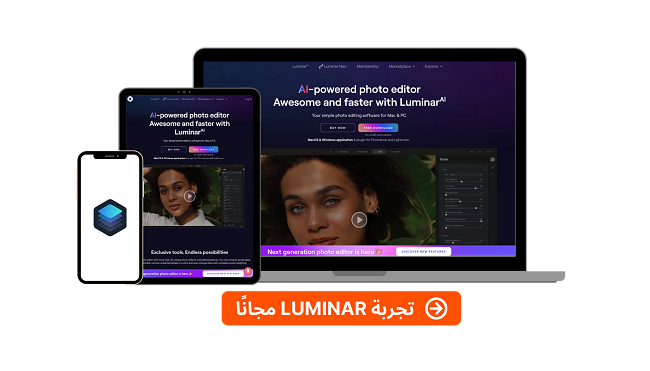
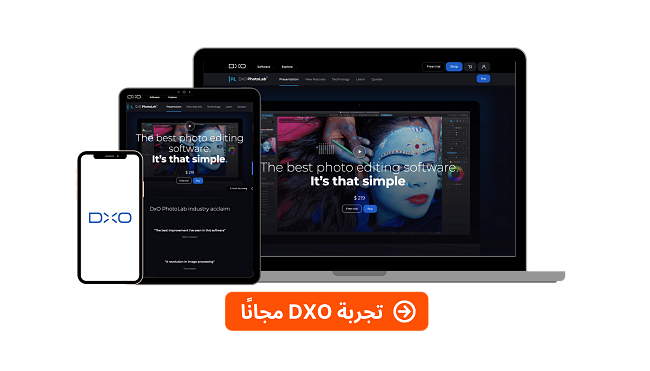



اترك تعليقًا
إلغاء